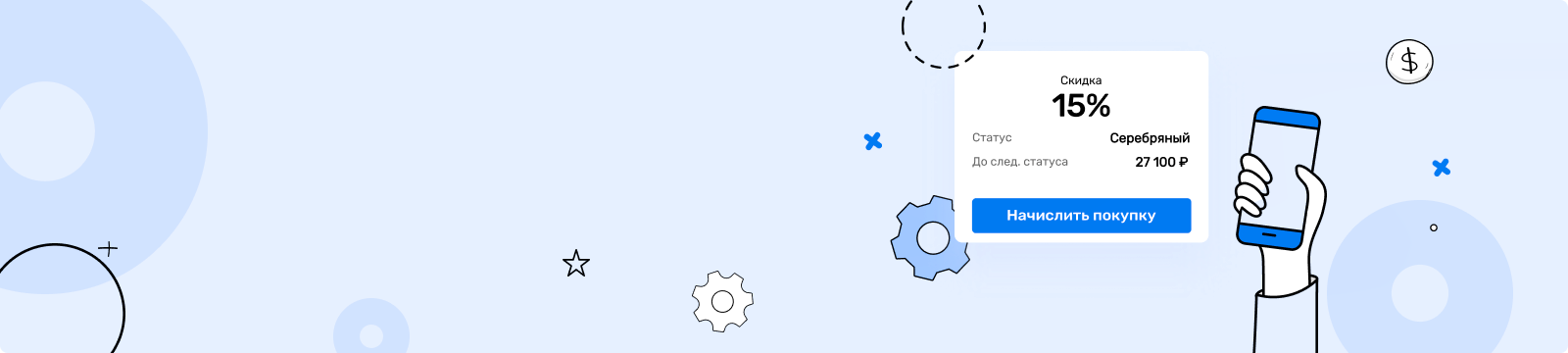
Начисление и списание бонусных баллов
Начислить и списать бонусные баллы в Mace Loyalty легко, независимо от того интегрируетесь ли вы по API или используете возможности приложения. В этой статье разберем разные возможности для того чтобы добавить покупку и обновить баланс на электронной карте.
Работа через приложение Mace Loyalty
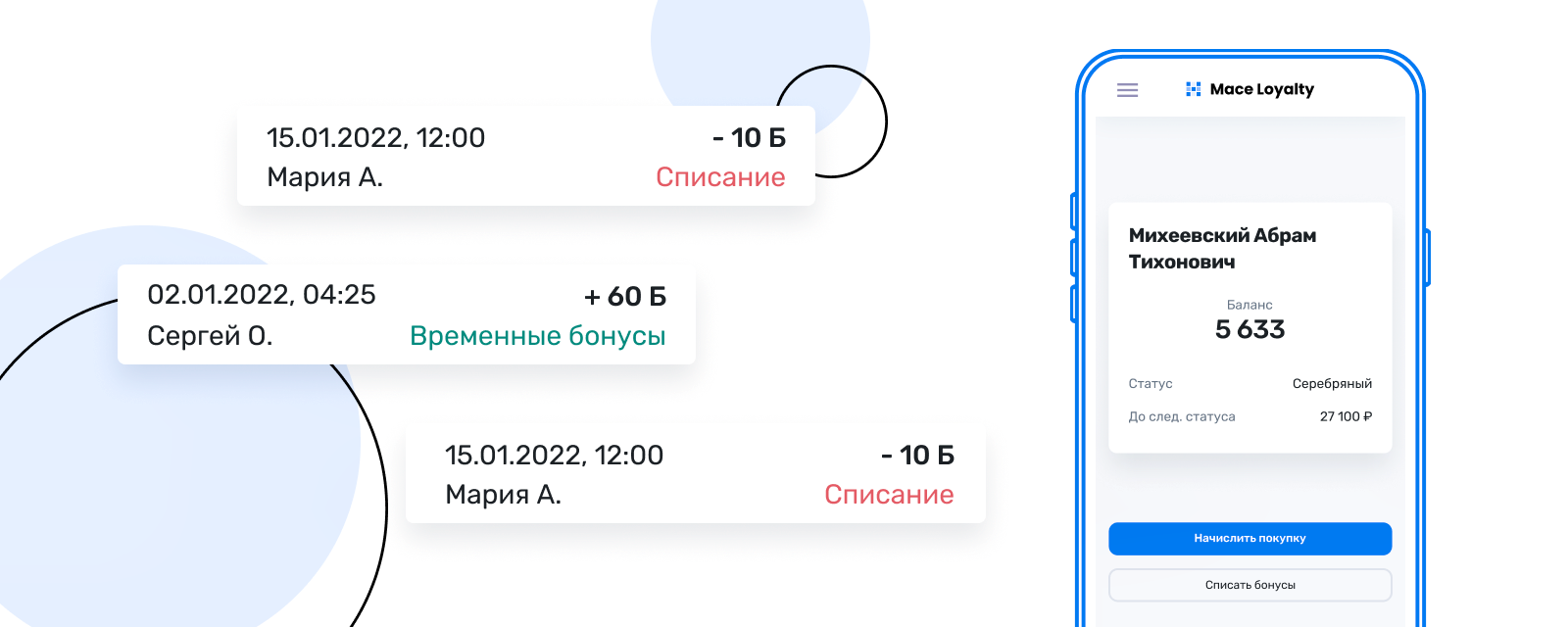
Если вы используете решение Mace Loyalty без интеграции с вашей POS / CRM системой, то самый удобный способ для начисления и списания баллов - это работа с приложением.
У любой электронной карты, которую получает клиент (подробнее про выдачу карт читайте в нашей статье), есть уникальный. QR код, он ведет на страницу начисления. Отсканировав его, можно легко добавить или списать бонусы.
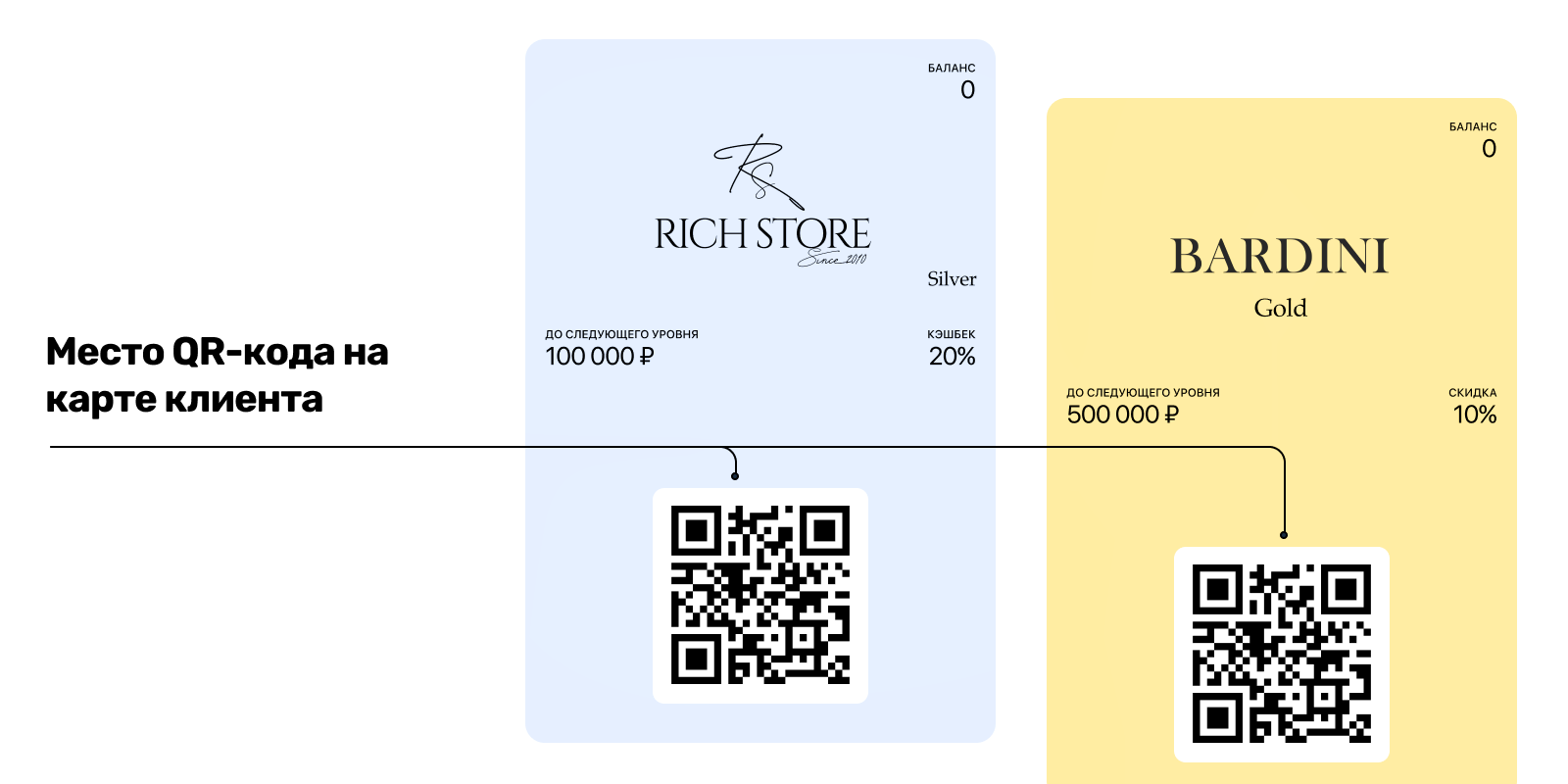
После наведения камеры на карту и перехода по ссылке, сотрудник моментально окажется на странице этой карты в системе Mace Loyalty и сможем добавить покупку или списать бонусные баллы.
Для обеспечения безопасности в Mace Loyalty используется система авторизации пользователя по логину и паролю. Которая действует 24 часа с момента входа.
Для того чтобы в течение дня было удобно работать с приложением, рекомендуем авторизовываться каждый раз перед выходом на смену.
На странице карты сотрудник сможет увидеть информацию о держателе карты: ФИО, текущий статус, баланс и прогресс в системе лояльности.
Этой информации достаточно чтобы лучше сориентироваться и сделать продажу более персонализированной, допустим поблагодарить клиента, назвав его по имени и уточнить надо ли списывать накопленные бонусы или продолжать копить их.
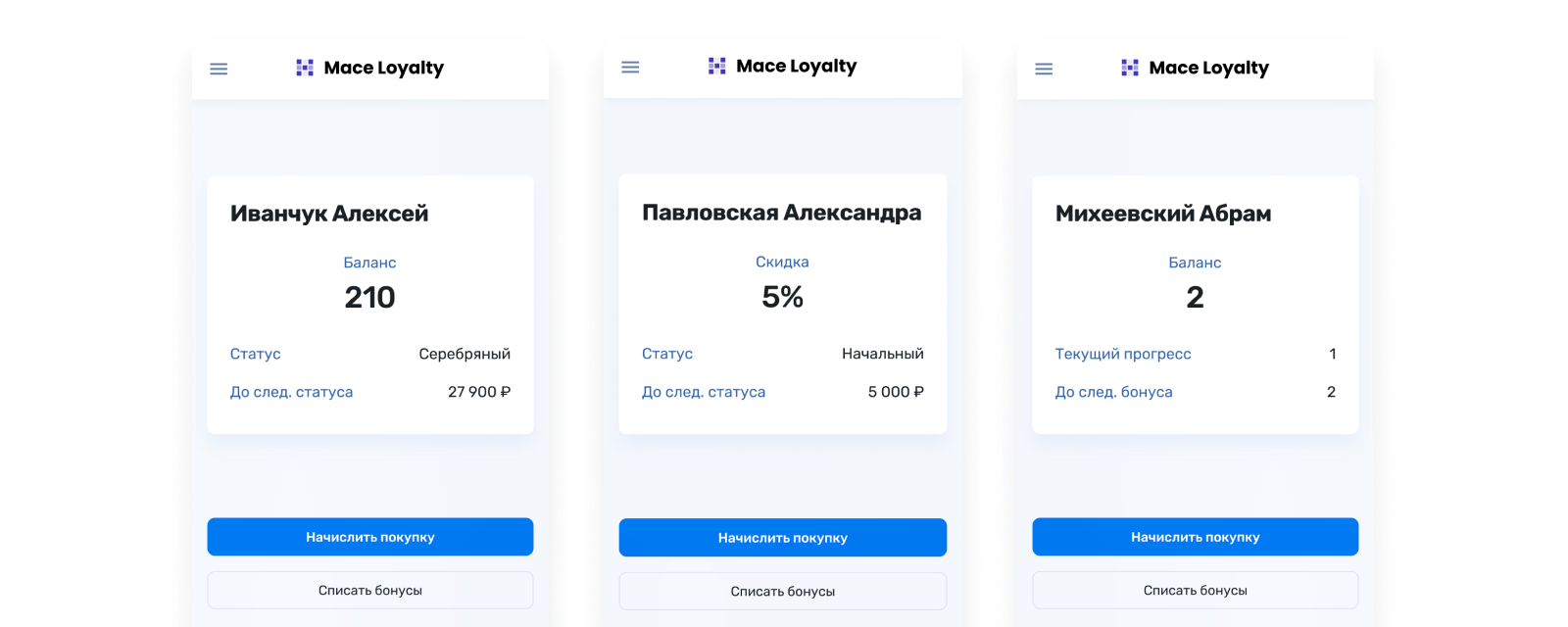
Начисление бонусов и скидок
Для начисления бонусов и скидок используется простой механизм введения суммы:
- Нажмите на кнопку "Начислить покупку"
- В появившемся поле введите сумму покупки гостя
- Нажмите кнопку "Подтвердить"
- Система обработает запрос и покажет экран успеха
- Карта гостя обновится и он увидит сообщение о том, что покупка успешно совершена, а заодно и новый баланс бонусов
Накопление посещений
- Нажмите на кнопку "Начислить покупку"
- Клавишами + / - выберете какое количество покупок или посещений надо начислить (пример: гость купил 2 кофе, тогда можно нажать плюс и зарегистрировать не одну а сразу две покупки)
- Нажмите кнопку "Подтвердить"
- Система обработает запрос и покажет экран успеха
- Карта гостя обновится и он увидит сообщение о том, что покупка успешно совершена и сколько осталось покупок до следующего бонуса.
Учет покупок через личный кабинет
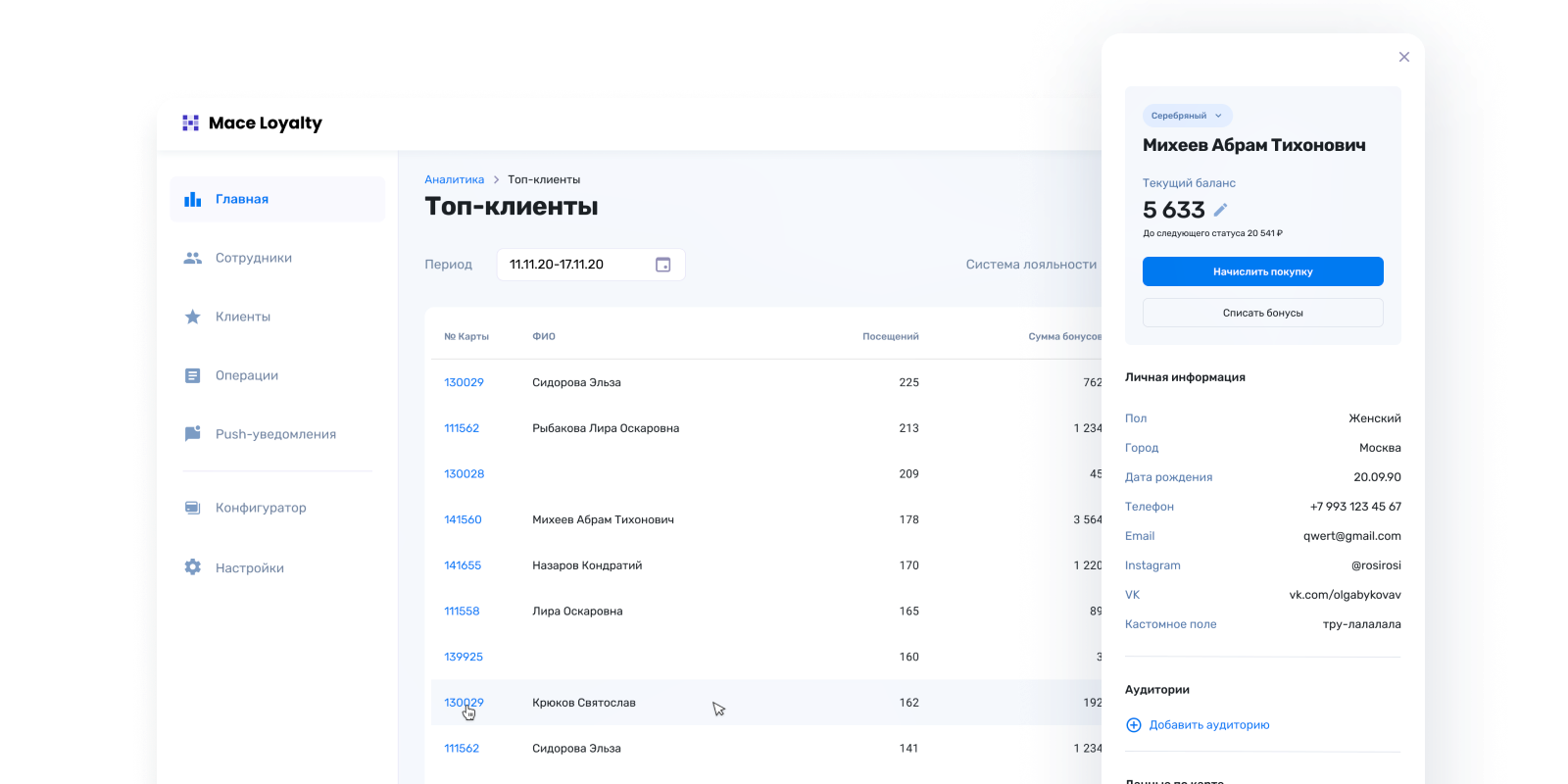
Иногда начислять покупки удобнее через личный кабинет, который даёт широкие возможности для поиска нужных пользователей, ручного исправления баланса или перевода карты на другой статус.
Например:
- Вы осуществляете доставку. При оформлении пользователь указывает свой номер карты, а начисление баллов вы осуществляете уже после того, как клиент получил товар
- Покупатель забыл телефон дома, но вы записали на чеке его персональные данные и хотите начислить бонусы позже
- У клиента произошла неприятная ситуация и вы хотите в качестве извинения начислить ему немного бонусов, чтобы нивелировать проблему
Доступ в личный кабинет для начисления и списания есть только у сотрудников с ролью "Администратор", а так же у владельца личного кабинета.
Поиск нужного клиента в системе
Все персональные данные держателей карт хранятся в разделе "Клиенты" в личном кабинете. Вам достаточно просто выбрать нужные поля нажав на кнопку "Настройка таблицы", а после ввести данные в нужный фильтр.
Фильтровать данные можно по полям:
- Номер карты
- Фамилия
- Имя
- Отчество
- Пол
- Дата выдачи карты
- Операционная система
- Статус карты
- Последнее посещение
- Каналы привлечения
- Система лояльности
Доступные поля для просмотра и фильтрации могут отличаться в зависимости от собираемых у пользователей персональных данных на этапе анкеты.
После того как вы найдете клиента нажмите на номер его карты и увидите детальную информацию по нему.
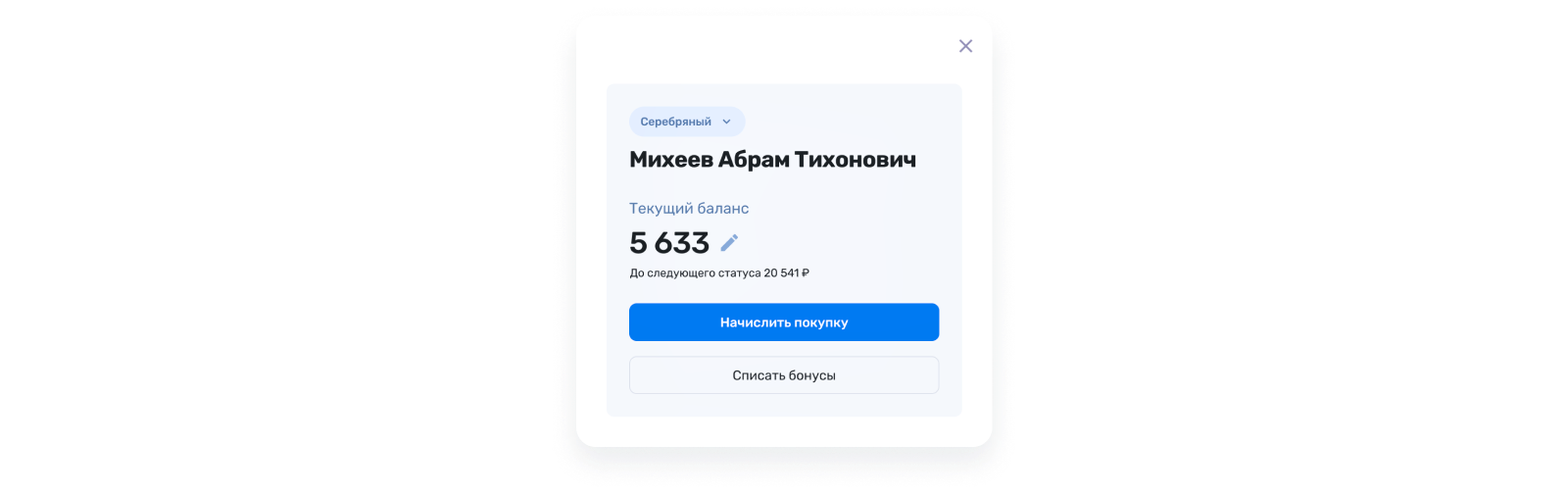
Для начисления и списания используйте соответсвующие кнопки в интерфейсе. В этом случае процесс будет идентичен работе через приложение.
Вы также можете перевести карту на другой статус нажав на бейдж статуса (в данном случае "Серебряный") и выбрав новый статус из доступных.
Или вручную отредактировать баланс бонусов нажав на иконку карандаша около цифр текущего баланса.
Начисления через интеграцию по API
API Mace Loyalty даёт широкие возможности для начислений и списаний.
Интегрируя свою POS / CRM систему по API с Mace Loyalty все начисления баллов будут производится в вашей учетной системе, а за обновление карт и взаимодействие с пользователями будет отвечать Mace Loyalty.